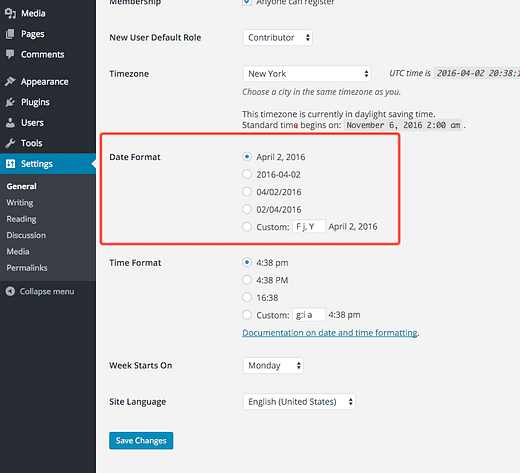Comment changer le format de date dans WordPress
Besoin de changer le format de date utilisé sur votre site ?
WordPress a une option simple pour cela intégrée au tableau de bord, vous n’avez donc pas besoin d’installer de nouveaux plugins.
Dans cet article, vous apprendrez à modifier le format et à créer vos propres formats de date personnalisés.
Comment changer le format de la date
Si vous préférez une vidéo, vous pouvez suivre mon tutoriel ici :
Abonnez-vous aux thèmes de compétition sur Youtube
Pour modifier le format, visitez la page Paramètres généraux de votre tableau de bord. Là, vous verrez le paramètre Format de date.
Vous pouvez choisir parmi quelques formats existants. Sélectionnez un nouveau format et enregistrez vos modifications pour mettre à jour le format de date sur votre site.
Le nouveau format sera utilisé sur l’ensemble du site à des endroits tels que la signature de la publication et dans les commentaires si votre thème inclut des dates de commentaires.
Si vous ne voyez pas un format que vous souhaitez utiliser, vous pouvez également créer le vôtre.
Comment créer un format de date personnalisé
La première étape consiste à consulter la documentation sur le formatage de la date et de l’heure sur wordpress.org. Vous y trouverez un tableau décrivant les caractères que vous pouvez utiliser pour créer votre propre format.
Par exemple, imaginons un site qui publie une fois par mois. Comme il n’y a qu’un seul article par mois, il n’est pas nécessaire d’afficher le jour exact de sa publication. Cela signifie que vous pouvez utiliser un format comme avril 2016.
Pour ce faire, vous devez trouver le caractère du nom du mois dans la documentation WordPress (F), et le suivre d’un espace et du caractère de l’année (Y).
Une fois que vous connaissez les caractères, saisissez-les dans la zone Format personnalisé et enregistrez vos nouveaux paramètres.
Les dates seront mises à jour instantanément sur votre site.
Comment ajouter un horodatage
La plupart des utilisateurs de WordPress ne réalisent pas qu’ils peuvent utiliser des caractères d’horodatage dans leur format de date. Prenez ces formats de date, par exemple :
2 avril 2016 – F j, Y
8h23 – g:ia
Le premier est un exemple de format de date et le second est un horodatage.
Vous pouvez combiner ces caractères pour créer un format de date qui inclut un horodatage comme celui-ci :
2 avril 2016, 08h23 – F j, Y, g:ia
À l’aide des caractères F j, Y, g:ia ******, les dates sur le site peuvent être mises à jour pour afficher à la fois la date et l’horodatage de la publication.
Certains thèmes peuvent ne pas prendre en charge l’utilisation de dates et d’horodatages conjointement, mais tous les formats sont pris en charge par nos thèmes WordPress gratuits.
Conclusion
Changer le format de date utilisé sur votre site est simple avec WordPress.
Si l’un des formats préexistants correspond bien à vos besoins, vous pouvez le sélectionner rapidement et partir. La création de vos propres formats de date ajoute beaucoup plus de flexibilité pour personnaliser l’affichage des dates sur votre site.